win7音频服务未运行怎么解决?很多用户都遇到了这个问题,这个情况的出现就会导致外放和耳机都是没有声音的,不少的人都不清楚解决方法,那么本期小编就来和大伙分解决方法,希望本期的教程内容可以帮助用户们解答问题。
Win7音频服务未运行解决方法
1、win7系统下电脑桌面上找到计算机,右键计算机选择管理选项。
2、在打开的计算机管理界面,找到并打开“服务和应用程序”下的服务项。在右边“服务”界面下,找到“windows audio”,双击打开进行修改。
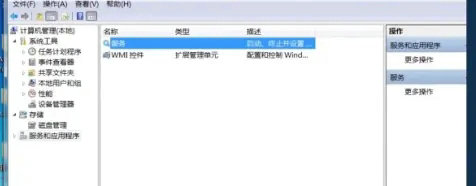
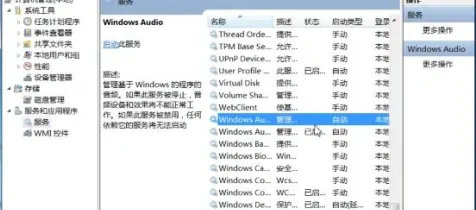
3、切换到常规项,点击“启动”开启该功能,在弹出提示框中提示成功获得权限,点击确定,在下一步选择切换到登录框,随意输入两边相同的密码,点击确定即可。
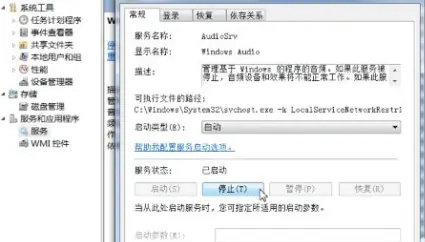
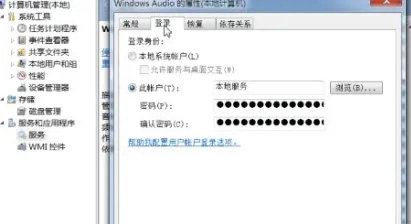
4、在弹出的提示框中点击确定即可。
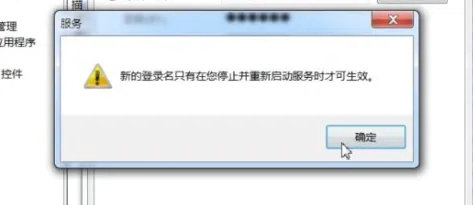
WIN7 ,电脑右下角喇叭上有个红叉,显示音频服务未启动怎么办
可以尝试以下操作恢复:
1.单击鼠标右键,在弹出的选项窗口中点击“管理”选项。
2.在计算机管理窗口中,点击“服务和应用程序”,再双击“服务”。
3.接着找到服务中的“windows audio”并双击打开它的属性窗口。
4.在windows audio属性窗口中常规栏目下,如果此服务状态未启动,请将其启动即可,若已启动请跳到下一步,如下图所示:
5.接着单击“登录”栏目,点击“此账户”按钮再点击“浏览”按钮。
6.在弹出的窗口中,输入“local service”再点击“确定”按钮。
7.返回到windows audio属性登录栏目下输入密码框,随便输入两个相同的密码即可,并点击“应用——确定”。
8.完成上面的操作后会弹出一个警告提示窗口,点击“确定”即可。
拓展资料:声卡 (Sound Card)也叫音频卡(港台称之为声效卡):声卡是多媒体技术中最基本的组成部分,是实现声波/数字信号相互转换的一种硬件。
声卡的基本功能是把来自话筒、磁带、光盘的原始声音信号加以转换,输出到耳机、扬声器、扩音机、录音机等声响设备,或通过音乐设备数字接口(MIDI)使乐器发出美妙的声音。
win7音频服务未运行,问题显示“未安装音频设备” 怎么办?
1.
遇到这样的情况,第一反应是想到音频设备驱动损坏,首先要查一查驱动,检查方法,在桌面“计算机”图标上右键,选择“属性”,在系统属性窗口,选择“设备管理器”。
2.
进入设备管理器后,打开“声音,视频和游戏控制器”,看看下面的声音设备前面有没有黄色警示标志,如果有,则表明驱动损坏,就要更新驱动。
3.
更新驱动方法有两种,一种是有驱动光盘或之前有备份的驱动,可以在声音设备上右键,选择“更新驱动设备软件”,然后按步骤进行更新。
如果没有驱动光盘或备份,则到网上下载驱动精灵软件,安装后,由软件自动更新。
4.
如果在设备管理器中的声音设备驱动是好的,则是系统设置有问题,用如下方法解决。右键点击任务栏小喇叭图标,选择“播放设备”。
5.
在“播放”选项卡界面,就会显示“未安装音频设备”,在此处右键。在弹出的右键菜单中选择“显示禁用设备”。
6.
就会出现“扬声器”和“耳机”选项,这时要在“扬声器”上右键,然后点击菜单中的“启用”。
7.
然后用以上同样的方法,把耳机也“启用”,最后点“确定”保存设置,回到任务栏,就会发现音量图标上没有红叉了,声音也有了。
电脑右下角显示的音频服务未运行是怎么回事
1、虽然win7电脑右下角的小音箱有一个十字架,但电脑内部的视频仍有声音,证明我们的计算机的音频服务仍在运行。
2、右键单击我的计算机,然后在弹出的命令栏中单击“管理”。打开“管理属性”框。
3、向下看,找到“服务和应用程序”,单击一次,然后单击下面的“服务”。
4、在右侧打开的服务列表中,我们找到WINDOWS AUDIO及其下面的程序,然后将状态更改为“已启动”和“自动”。
